ธง 9 อันดับแรกที่จะทำให้ Google Chrome เร็วขึ้นในปี 2022
เบ็ดเตล็ด / / April 03, 2023
Google Chrome เป็นชื่อที่ใช้ในครัวเรือนเนื่องจากประสิทธิภาพที่รวดเร็วเป็นส่วนใหญ่ ใช่ 'ส่วนใหญ่' เร็ว เมื่อเวลาผ่านไป เราสังเกตเห็นว่า Chrome ทำงานช้าลง ถ้า การล้างข้อมูลเบราว์เซอร์ และการรีเซ็ต Chrome ก็ไม่ได้ช่วยอะไร คุณอาจจะต้องตรวจสอบคุณลักษณะทดลองที่เรียกว่าแฟล็ก ในบทความนี้ เราจะแสดงการตั้งค่าสถานะดังกล่าวเก้ารายการเพื่อทำให้ Google Chrome เร็วขึ้น

การตั้งค่าสถานะบน Chrome มีอยู่ในหน้าที่ซ่อนอยู่ เนื่องจากการเปิดใช้งานการตั้งค่าสถานะที่ไม่ถูกต้องอาจทำให้ประสบการณ์การท่องเว็บของคุณผิดพลาดได้ ดังนั้น เราแนะนำให้คุณอ่านบทความนี้อย่างละเอียดเพื่อเปิดใช้งานการตั้งค่าสถานะที่ถูกต้องซึ่งจะช่วยได้ ปรับปรุงความเร็ว และประสิทธิภาพบน Google Chrome
การตั้งค่าสถานะใน Chrome คืออะไร
ค่าสถานะเป็นชุดของคุณลักษณะทดลองและการกำหนดค่าบน Google Chrome สิ่งเหล่านี้ไม่ได้มีไว้สำหรับผู้ใช้ทั่วไป แต่สำหรับนักพัฒนา
หากคุณกำลังพัฒนาเว็บแอปพลิเคชัน คุณจะต้องแน่ใจว่าแอปพลิเคชันทำงานได้ดีบน Google Chrome แน่นอนว่าคุณจะต้องทดสอบพฤติกรรมของแอปพลิเคชันภายใต้การกำหนดค่าแต่ละอย่างของ Google Chrome และเมนูแฟล็กบน Chrome ให้คุณทำการทดสอบและการทดลองทั้งหมดนี้ได้ โดยการเปิดและปิดคุณลักษณะระดับไมโครจำนวนมากบน Google Chrome
อย่างไรก็ตาม แฟล็กบางส่วนปลอดภัยที่จะใช้และปรับปรุงประสบการณ์การท่องเว็บ เราได้ตรวจสอบแฟล็กดังกล่าวและได้อธิบายรายละเอียดว่าแฟล็กเหล่านี้จะช่วยคุณได้อย่างไร แต่ก่อนที่เราจะไปถึงจุดนั้น มาทำความเข้าใจวิธีการเปิดเมนูตั้งค่าสถานะบน Google Chrome กันก่อน
วิธีเปิดเมนู Chrome Flags
ในแถบที่อยู่ของ Google Chrome ให้พิมพ์ 'chrome://flags' นี่คือทั้งหมดที่คุณต้องทำเพื่อเข้าสู่หน้าตั้งค่าสถานะ ในตอนแรกอาจดูเป็นเรื่องทางเทคนิคอย่างมาก แต่อย่าเพิ่งกังวลไปเพราะเรามีขั้นตอนที่ง่ายต่อการปฏิบัติตามเพื่อเปิดใช้งานการตั้งค่าสถานะที่มีประโยชน์
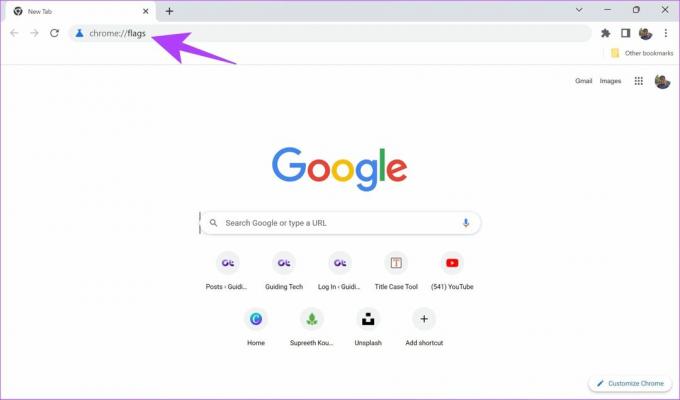
แต่เราจะค้นหาแฟล็กที่มีประโยชน์และเปิดใช้งานและปิดใช้งานในรายการแฟล็กที่ยาวได้อย่างไร อ่านหัวข้อถัดไปของเราเพื่อหาข้อมูลเพิ่มเติม
วิธีเปิดใช้งานการตั้งค่าสถานะ Google Chrome
ขั้นตอนที่ 1: ไปที่ chrome://flags
ขั้นตอนที่ 2: ป้อนชื่อแฟล็กเพื่อค้นหา เราได้แนะนำสิ่งที่ดีที่สุดในส่วนถัดไป

ขั้นตอนที่ 3: เมื่อคุณพบธงแล้ว ให้คลิกเมนูแบบเลื่อนลงที่อยู่ถัดจากธงนั้น

ขั้นตอนที่ 4: ตอนนี้คลิกที่เปิดใช้งานเพื่อเปิดใช้งานการตั้งค่าสถานะ

ขั้นตอนที่ 5: ตอนนี้ ระบบจะขอให้คุณรีสตาร์ท Chrome เพื่อให้การตั้งค่ามีผล เพียงคลิกที่เปิดใหม่
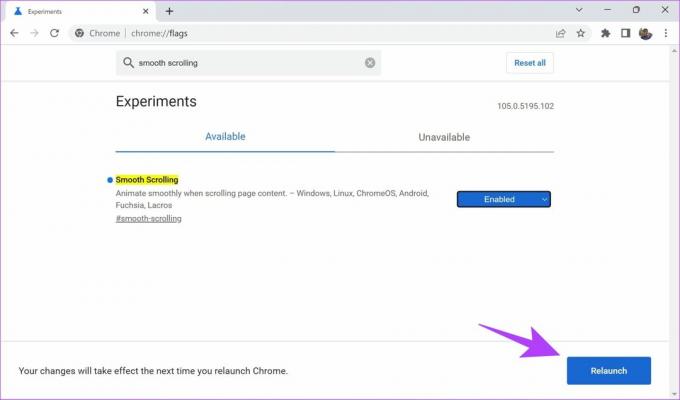
ตอนนี้เราได้เรียนรู้วิธีเปิดใช้แฟล็กแล้ว ก็ถึงเวลาเริ่มค้นหาและกำหนดค่าแฟล็กที่มีประโยชน์ซึ่งจะช่วยให้ Chrome เร็วขึ้น
9 ค่าสถานะที่ดีที่สุดเพื่อเพิ่มความเร็ว Google Chrome
ต่อไปนี้คือรายการธงเก้ารายการเพื่อปรับปรุงประสบการณ์การท่องเว็บของคุณบน Google Chrome อ่านคำอธิบายเพื่อทำความเข้าใจว่าการตั้งค่าสถานะแต่ละรายการมีผลอย่างไร และส่งผลต่อ Chrome อย่างไร เมื่อคุณเข้าใจและรู้สึกถึงความจำเป็นแล้ว คุณสามารถดำเนินการต่อและเปิดใช้งานสิ่งเดียวกันได้ เพื่อความสะดวก เราได้เพิ่มลิงก์ด่วนเพื่อเปิดค่าสถานะเหล่านี้ใน Chrome
1. โปรโตคอล QUIC แบบทดลอง
โปรโตคอลออนไลน์เป็นวิธีที่สองแอปพลิเคชันสามารถแลกเปลี่ยนข้อมูลผ่านอินเทอร์เน็ตได้ QUIC เป็นโปรโตคอลทดลองที่พัฒนาโดย Google วัตถุประสงค์ของโปรโตคอลนี้คือเพื่อลดเวลาแฝงและความแออัดเมื่อเทียบกับ TCP ซึ่งเป็นโปรโตคอลที่ใช้ออนไลน์ ดังนั้น การเปิดใช้งาน QUIC สามารถช่วยปรับปรุงความเร็วในการท่องเว็บของคุณได้
chrome://flags/#enable-quic

2. การดาวน์โหลดแบบขนาน
พิจารณาสถานการณ์ที่คุณกำลังดาวน์โหลดไฟล์ขนาดใหญ่บน Google Chrome และใช้เวลานานมาก เมื่อคุณเปิดใช้งานการดาวน์โหลดแบบขนาน ไฟล์ขนาดใหญ่จะถูกแบ่งออกเป็นส่วนต่างๆ ตัวดาวน์โหลดจะสร้างการเชื่อมต่อกับเซิร์ฟเวอร์ต่างๆ และดาวน์โหลดส่วนต่างๆ สิ่งนี้อาจเพิ่มความเร็วในการดาวน์โหลดบน Chrome
chrome://flags/#enable-parallel-downloading

3. การแรสเตอร์ GPU
ตามค่าเริ่มต้น Chrome จะไม่ใช้ GPU เพื่อประมวลผลและแสดงสื่อ หากพีซีของคุณมี GPU ที่ทรงพลัง คุณสามารถเปิดใช้งานการตั้งค่าสถานะ GPU แรสเตอร์ได้ การดำเนินการนี้จะช่วยให้ GPU ของคุณทำงานบางอย่างได้ ดังนั้นจึงช่วยปรับปรุงประสิทธิภาพในการทำงาน
chrome://flags/#enable-gpu-rasterization
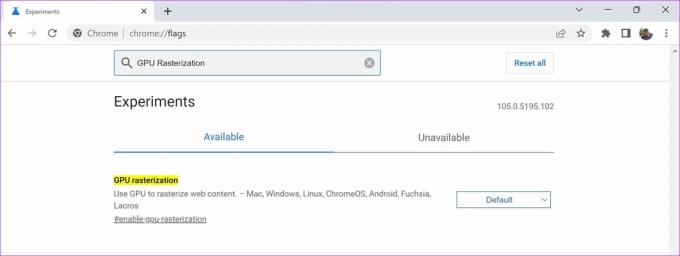
4. แทนที่รายการการแสดงผลของซอฟต์แวร์
คุณอาจมี GPU ที่ทรงพลังในระบบของคุณ แต่ในบางครั้ง Chrome จะไม่สามารถใช้การเร่งความเร็ว GPU ได้เนื่องจากสาเหตุหลายประการ ซึ่งมักเกิดจาก Chrome ไม่รู้จักและเปิดใช้งานไดรเวอร์ GPU
เมื่อคุณเปิดใช้งาน 'ลบล้างการเรนเดอร์ซอฟต์แวร์' จะเป็นการบังคับให้ Chrome ใช้การเรนเดอร์ GPU เหนือกลไกการเรนเดอร์เริ่มต้น ดังนั้น การเร่งความเร็ว GPU นี้สามารถเปิดใช้งานประสิทธิภาพการท่องเว็บที่ดีขึ้น
chrome://flags/#ignore-gpu-blocklist
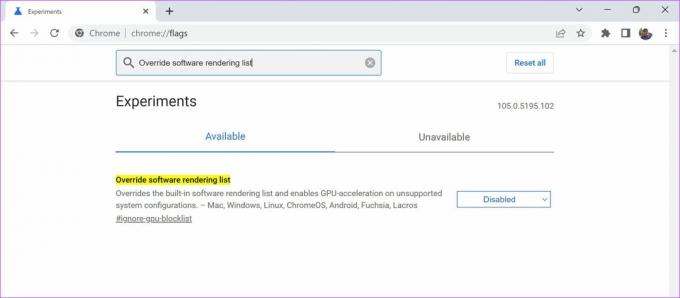
5. ค้นหาคลุมเครือสำหรับการค้นหาแท็บ
พวกเราทุกคนเคยประสบกับสถานการณ์ที่เราเปิดแท็บเป็นร้อยๆ แท็บบน Google Chrome และเราไม่สามารถหาแท็บนั้นเจอได้ และเพื่อแก้ปัญหานี้ มีตัวเลือกการค้นหาแท็บบน แถบเครื่องมือ Google Chromeลูกศรชี้ลงด้านล่างถัดจากไอคอนย่อขนาด
เพื่อให้ผลการค้นหาเร็วยิ่งขึ้น คุณสามารถเปิดใช้งานแฟล็ก 'Fuzzy search for Tab Search' ช่วยให้คุณค้นหาคำที่คล้ายกับคำค้นหาที่คุณต้องการ ไม่ใช่คำที่ตรงทั้งหมด ตัวอย่างเช่น หากคุณกำลังค้นหาแท็บ Google ปฏิทิน คุณสามารถพิมพ์ 'GC' และจะแสดงผลการค้นหาที่มีแท็บ Google ปฏิทิน
chrome://flags/#tab-search-fuzzy-search
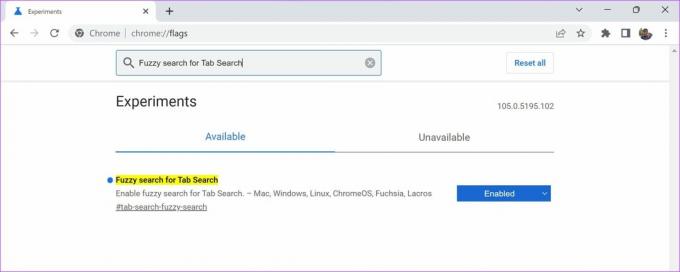
6. แคชย้อนกลับ
ปุ่มย้อนกลับและไปข้างหน้าบนแถบเครื่องมือของ Google Chrome เป็นวิธีที่เร็วที่สุดในการนำทางระหว่างเว็บไซต์ต่างๆ ที่คุณเพิ่งเข้าชม หากคุณเป็นแฟนของคุณสมบัตินี้และใช้มันตลอดเวลา คุณจะประทับใจกับธงนี้
การเปิดใช้งานแฟล็ก 'Back-forward cache' จะแคชเว็บไซต์ที่คุณเยี่ยมชมล่าสุด วิธีนี้จะช่วยให้แน่ใจว่าคุณสามารถเข้าถึงไซต์ล่าสุดที่คุณเยี่ยมชมบนแท็บเดียวกันได้ทันที หรือไปยังเว็บไซต์ต่อ
chrome://flags/#back-forward-cache

7. Zero-Copy Rasterizer
GPU มีหน่วยความจำชั่วคราวที่เรียกว่า VRAM สิ่งนี้ใช้ได้กับ GPU เท่านั้น ในบางกรณี โดยเฉพาะถ้าคุณใช้ RAM รุ่นเก่า VRAM ของคุณจะเร็วขึ้นมาก สิ่งนี้จะช่วยได้หากคุณ แรมมีขนาดค่อนข้างต่ำ.
หากคุณเปิดใช้งานการตั้งค่าสถานะ 'Zero-copy rasterizer' Chrome จะใช้ VRAM สำหรับงานต่างๆ และเพิ่มความเร็วในการท่องเว็บของคุณ
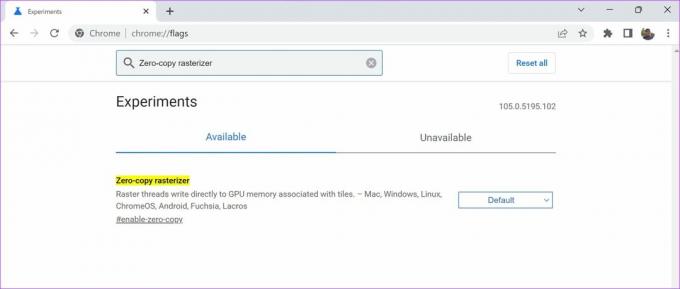
8. การเลื่อนที่ราบรื่น
เคยสังเกตเห็นการเลื่อนช้าบนหน้าเว็บที่มีเนื้อหามากหรือไม่? เรามั่นใจว่าคุณมี เราก็มีเช่นกัน แม้แต่บนพีซีที่มีระบบภายในที่ดี โชคดีที่มีการแก้ไขปัญหานี้ภายในแฟล็ก
หากคุณเปิดใช้งานการตั้งค่าสถานะการเลื่อนที่ราบรื่น คุณจะได้สัมผัสกับประสบการณ์การเลื่อนที่ราบรื่นและเร็วขึ้นมาก เมื่อคุณเปิดใช้งานแฟล็ก มันจะเพิ่มโค้ดสองสามบรรทัดที่ส่วนหลังของเว็บไซต์ (CSS, React ฯลฯ) ซึ่งสามารถปรับปรุงประสบการณ์การนำทางของคุณผ่านเอฟเฟ็กต์ภาพเคลื่อนไหว
chrome://flags/#enable-zero-copy

9. แสดงการคาดคะเนป้อนอัตโนมัติ
เราทุกคนเยี่ยมชมเว็บไซต์ที่กำหนดให้เราต้องกรอกรายละเอียดส่วนบุคคลสำหรับการจัดส่ง การลงทะเบียน ฯลฯ วิธีหนึ่งในการเร่งกระบวนการนี้คือเปิดใช้งานการตั้งค่าสถานะ 'แสดงการคาดคะเนป้อนอัตโนมัติ' เมื่อคุณเปิดใช้งานแฟล็กนี้ คุณจะได้รับการคาดการณ์ให้กรอกข้อมูลในช่องที่ไม่มีชื่อด้วยข้อมูลป้อนอัตโนมัติที่มีอยู่ซึ่งบันทึกไว้ใน Chrome
chrome://flags/#show-autofill-type-predictions
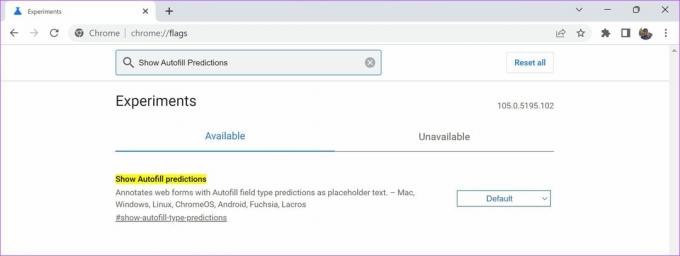
นี่คือธงบางส่วนที่ทำให้ Google Chrome เร็วขึ้น อย่างไรก็ตาม หากคุณเปิดใช้งานแฟล็กโดยไม่ตั้งใจหรือต้องการเลิกใช้แฟล็กทั้งหมดไม่ว่าด้วยเหตุผลใดก็ตาม นี่คือวิธีดำเนินการ
วิธีรีเซ็ตการตั้งค่าสถานะ Chrome
แม้ว่าคุณจะสามารถปิดใช้งานแฟล็กทีละรายการได้ แต่การค้นหาหรือจดจำสิ่งที่คุณเปิดใช้งานตั้งแต่แรกนั้นค่อนข้างยุ่งยาก
คุณสามารถปิดใช้งานแฟล็กทั้งหมดได้อย่างรวดเร็วโดยใช้ปุ่ม 'รีเซ็ตทั้งหมด' ที่มีให้ในหน้าหลักของแฟล็ก

เราหวังว่าคุณจะเข้าใจวิธีเปิดใช้งานและใช้แฟล็กบน Google Chrome อย่างชัดเจน ในกรณีที่คุณมีคำถามสองสามข้อ คุณสามารถดูส่วนคำถามที่พบบ่อยของเรา
คำถามที่พบบ่อยเกี่ยวกับ Chrome Flags
ใช่ แฟล็ก Chrome ใช้งานได้อย่างปลอดภัย อย่างไรก็ตาม การเปิดใช้งานแฟล็กที่ไม่ถูกต้องอาจทำให้เบราว์เซอร์ของคุณไม่เสถียร ดังนั้นเราขอแนะนำให้เปิดใช้งานเฉพาะแฟล็กที่คุณทราบดีเท่านั้น
ใช่ ค่าสถานะ Chrome พร้อมใช้งานสำหรับแพลตฟอร์มต่อไปนี้—Chrome สำหรับ Windows, macOS, iOS, แอนดรอยด์, ลินุกซ์ และโครมโอเอส
การตั้งค่าสถานะบางอย่างอาจไม่พร้อมใช้งานสำหรับผู้ใช้ทุกคน เนื่องจากขึ้นอยู่กับอุปกรณ์ที่คุณใช้และหมายเลขบิลด์ของ Chrome สิ่งที่ดีที่สุดที่คุณสามารถทำได้คือทำให้แน่ใจว่า อัปเดตเป็น Google Chrome เวอร์ชันล่าสุด.
ใช้ประโยชน์สูงสุดจาก chrome://flags
หากคุณใช้งานอย่างถูกวิธี การตั้งค่าสถานะบน Chrome จะช่วยปรับปรุงประสบการณ์การท่องเว็บของคุณได้อย่างมาก เราหวังว่าบทความนี้จะช่วยให้คุณใช้การตั้งค่าสถานะเพื่อทำให้ Google Chrome เร็วขึ้น อัปเดตเป็น Google Chrome เวอร์ชันล่าสุดอยู่เสมอเพื่อไม่พลาดการตั้งค่าสถานะใหม่ๆ



